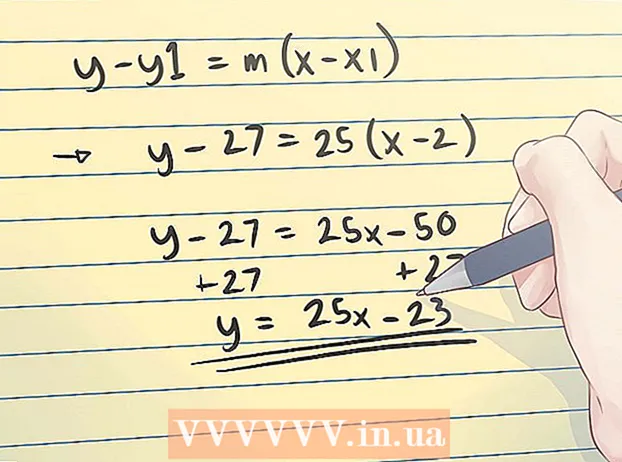लेखक:
John Stephens
निर्मितीची तारीख:
26 जानेवारी 2021
अद्यतन तारीख:
1 जुलै 2024
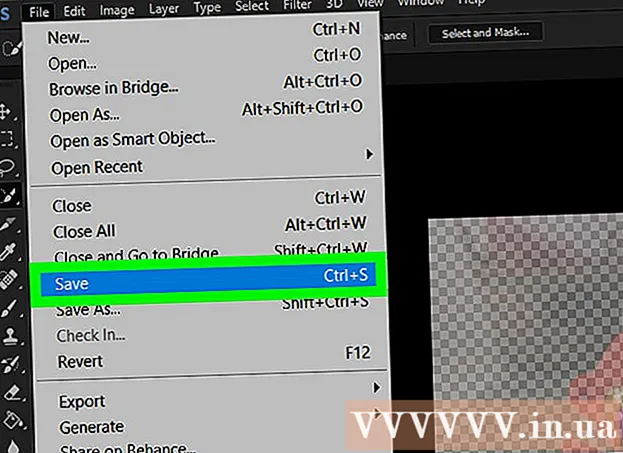
सामग्री
या लेखात विकीहॉ फोटोशॉपमधील प्रतिमेसाठी पारदर्शक "अस्पष्ट" प्रभाव कसा तयार करावा ते दर्शवेल. विंडोज आणि मॅक या दोन्ही फोटोशॉपसाठी तुम्ही खालील सूचना पाळू शकता.
पायर्या
फोटोशॉप उघडा. अॅपचे चिन्ह काळ्या पार्श्वभूमीवर निळ्या "पीएस" सारखे दिसते.

फोटोशॉपमध्ये प्रतिमा उघडा. ही अशी प्रतिमा आहे ज्यासाठी आपण "अस्पष्ट" प्रभाव लागू करू इच्छित आहात. कसे उघडावे:- क्लिक करा फाईल
- निवडा उघडा ... (उघडा)
- एक प्रतिमा निवडा.
- माउस क्लिक करा उघडा ...
"द्रुत निवड" उपकरणावर क्लिक करा. हे साधन पेंट ब्रशने चिन्हांकित केले आहे त्याच्याशेजारी, बिंदूच्या ओळीसह. हा पर्याय डावीकडील टूलबारमध्ये आपल्याला आढळेल.
- आपण की देखील दाबू शकता प साधन उघडण्यासाठी.

सर्व फोटो निवडा. निवडलेल्या "द्रुत निवड" उपकरणासह फोटोवर क्लिक करा, नंतर की दाबा Ctrl+ए (विंडोजसाठी) किंवा ⌘ आज्ञा+ए (मॅक) सर्व फोटो निवडण्यासाठी. हे सुनिश्चित करेल की अस्पष्ट प्रक्रियेदरम्यान प्रतिमेचा कोणताही भाग उरला नाही.
कार्ड क्लिक करा थर (वर्ग) हा टॅब विंडोच्या सर्वात वर आहे. टॅबवर क्लिक करणे ड्रॉप-डाउन मेनू आणेल.
निवडा नवीन (नवीन) हा पर्याय मेनूच्या सर्वात वर आहे थर सोडले जाऊ.
क्लिक करा थर वाया कट (कट क्लास). हा पर्याय पॉप-अप मेनूमध्ये आहे नवीन. विंडोच्या उजव्या कोप .्यात एक "स्तर" विंडो दिसेल.
फोटोचा मुख्य थर निवडा. पर्यायावर क्लिक करा स्तर 1 "स्तर" विंडो मध्ये.
- जर तेथे "पार्श्वभूमी" नावाचा एक स्तर असेल किंवा मुख्य लेयरच्या खाली असे काहीतरी असेल तर प्रथम हा स्तर निवडा आणि की दाबा. हटवा.
"अस्पष्टता" ड्रॉप-डाउन मेनू क्लिक करा. हे मेनू "स्तर" विंडोच्या वरील उजव्या बाजूला आहे. आपण एक स्लाइडर दिसेल.
प्रतिमा अस्पष्टता कमी करा. अस्पष्ट प्रभाव तयार करण्यासाठी, स्लाइडरवर क्लिक करा आणि प्रतिमेचा अस्पष्टपणा कमी करण्यासाठी स्लाइडर डावीकडे ड्रॅग करा.
- जर फोटो खूप पारदर्शक झाला तर आपण स्लाइडरला उजवीकडे ड्रॅग करू शकता.
आपल्याला आवडत असल्यास दुसरा फोटो जोडा. आपण दुसर्या फोटोमध्ये पहिला फोटो अस्पष्ट करू इच्छित असल्यास, पुढील गोष्टी करा:
- मुख्य फोटोशॉप विंडोमध्ये दुसरा फोटो ड्रॅग करा, नंतर तो तेथे ड्रॉप करा.
- फोटो क्लिक करा, नंतर क्लिक करा जागा विनंती अनुसार.
- "स्तर" मेनूमधील प्रथम प्रतिमा स्तर क्लिक करून ड्रॅग करा.
- आवश्यक असल्यास प्रथम फोटोची अस्पष्टता समायोजित करा.
आपला फोटो सेव्ह करा. माउस क्लिक करा फाईल, निवडा जतन करा (जतन करा), एक नाव प्रविष्ट करा, स्थान आणि फाइल स्वरूप जतन करा आणि नंतर दाबा ठीक आहे एक विंडो दिसते. आपण अस्पष्ट केलेला फोटो (किंवा फोटोंचा सेट) आपल्या पसंतीच्या फाइल स्थानात जतन केला जाईल. जाहिरात
सल्ला
- दुसरा लोकप्रिय अस्पष्ट पर्याय म्हणजे गौशियन ब्लर, जो स्तर निवडून मेनू आयटमवर क्लिक करून लागू केला जाऊ शकतो. फिल्टर करा (फिल्टर), निवडा अस्पष्ट (अस्पष्ट) क्लिक करा आणि क्लिक करा गौशियन ब्लर पॉप-अप मेनूमध्ये आणि आवश्यकतेनुसार त्रिज्या (स्प्रेड) पॅरामीटर्स समायोजित करा.
चेतावणी
- कोणतीही फोटोशॉप प्रोजेक्ट अगदी सारखी नसल्यामुळे फोटोशॉपमधील कोणत्याही कार्यासाठी अचूक पद्धत शोधल्याशिवाय नक्कीच भिन्न पद्धती वापरण्याची आवश्यकता असते.